如何解决“电量使用过高”问题? (2个简单的解决方案!)
笔记本电脑和电脑是全球数十亿人的必备工具。此外,这些设备可以在各种环境中用于更广泛的用途。无论是直播、产品设计、照片编辑、音响工程等,笔记本电脑和电脑都可以显着提高生产力。
如果没有笔记本电脑或计算机访问,其中许多任务就无法执行。因此,可以肯定地说,大部分现代劳动力都是建立在笔记本电脑和计算机的基础上的。然而,笔记本电脑和计算机的用途并不限于单独工作。
学生还使用这些设备来执行许多功能。例如,笔记本电脑和计算机可用于存储教科书和教育视频,然后可重复使用以最大化个人的学习体验。还可以使用笔记本电脑和计算机参加在线课程并在这些课程中做出有意义的贡献。
因此,可以肯定地说,笔记本电脑和计算机对工人和学生很有用。然而,笔记本电脑和计算机的实用性更进一步。笔记本电脑和电脑还可以用来观看高清电影(取决于笔记本电脑)并玩市场上最新的视频游戏。
考虑到所有这些因素,希望笔记本电脑保持良好状态是很自然的。
因此,在任务管理器下看到任何给定程序的用电量非常高的警告都是令人担忧的。出现此消息的可能原因有很多。例如,所有程序在启动时都具有非常高的电力使用量,一些程序自然需要更多电力,而另一些程序则随着更多实例的启动而使用更多电力。
尽管如此,本文将解释您是否应该担心、何时应该担心以及如何解决此问题。
了解这个问题
任务管理器中的电源使用列是根据应用程序使用的中央处理单元、硬盘驱动器和图形处理单元资源的多少来间接估计应用程序使用的电量。左边的列报告您检查时的电量使用情况,而右边的列则反映正在检查的程序的历史电量使用情况。
因此,在“电源使用情况”列下看到“非常高”表明某个程序正在使用大量笔记本电脑的资源,而在“电源使用趋势”列下看到“非常高”则表明某个程序通常使用大量笔记本电脑的资源。
然而,这不一定是您应该担心的事情。
消费增加的常见原因
您可能会看到“功耗非常高”警告的原因有很多。这些原因可能是正常的,也可能是异常的。正常的包括:
打开应用程序时
所有应用程序都会短暂地使用非常高的电量来启动,甚至任务管理器也是如此。关闭并重新打开,您会在其电量使用栏下看到“非常高”;这是正常的。
跑步游戏
任何现代视频游戏都会消耗大量电量,因为它需要严重依赖中央处理单元、硬盘驱动器和图形处理单元。这是不可避免的。
多个程序实例
如果您在 Google Chrome 中打开多个选项卡或多个 Word 文档,则会出现“非常高”的读数。这是因为每个选项卡或文档在占用资源时都被视为单个程序,但各个电量使用情况随后会汇总到浏览器的电量使用情况或 Microsoft Word 的电量使用情况下。
那么什么时候你应该担心呢?首先,如果您遇到以下情况,您应该担心:
余热
 注意笔记本电脑的温度。
注意笔记本电脑的温度。
当此读数出现时,如果您的笔记本电脑摸起来很烫(不热),您应该担心。
系统缓慢
如果您的笔记本电脑每次用电量激增时速度都明显变慢,您应该采取措施。
继续阅读有关如何解决此问题的分步指南。
有多种方法可以解决耗电量非常高的程序的问题(如果您仍然担心警告消息),包括使用故障排除功能和更改系统设置。
这里有 2 种方法可以解决这个问题
解决方案 1:运行疑难解答
1. 将光标移至视窗图标位于任务栏左角(桌面左下角)并单击它。
2. 出现弹出菜单后,单击齿轮图标与页面左侧齐平;它代表设置。
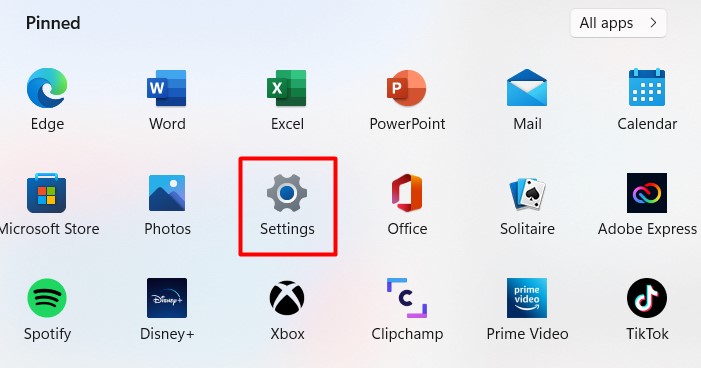
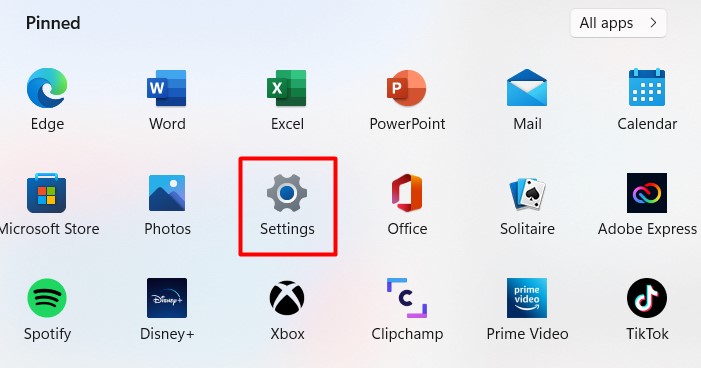
3. 在设置页面上,查找更新与安全(在页面右侧的中间行)并单击它。
4. 在“更新和安全”页面上,查找页面左侧的扳手小图像。在它旁边,你会看到这个词“排除故障”;点击它
5. 在“疑难解答”页面上,查找力量;这将是“的第六项查找并解决其他问题”列表。您可以通过将光标导航到屏幕右侧并使用光标来找到此列表 向下拖动滚动条
6. 单击力量,和一个选项“运行疑难解答”应该出现。点击它
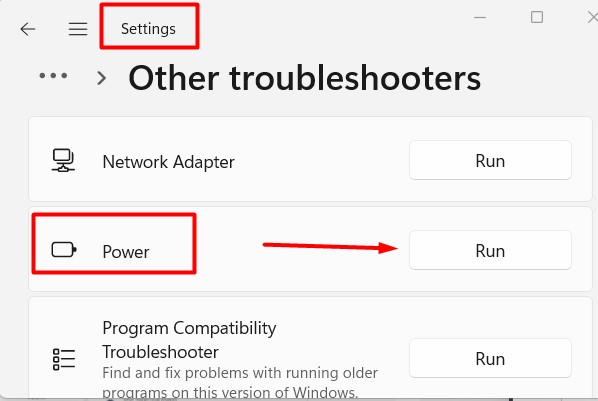
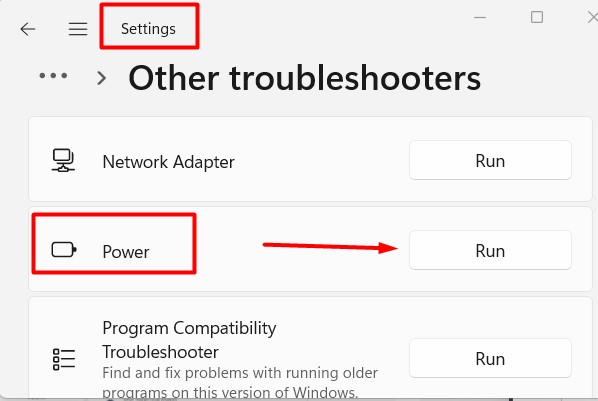
7. 将出现一个弹出菜单。等待它完成错误扫描。按照屏幕上的说明进行操作,然后单击“关闭”位于此菜单的右下角
8. 接下来,检查您遇到的问题是否仍然存在
解决方案 2:调整系统偏好设置
如果非常高的用电量警告是一两个特定应用所特有的,您可以执行此操作
1. 将光标移至视窗图标位于任务栏左角(桌面左下角)并单击它。
2. 出现弹出菜单后,单击齿轮图标与页面左侧齐平;它代表设置。
3. 在设置页面上,查找系统(它位于页面左侧最上面一行)并单击它。
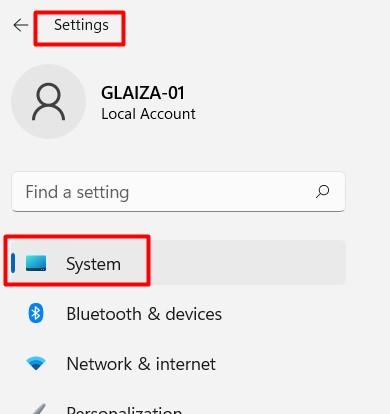
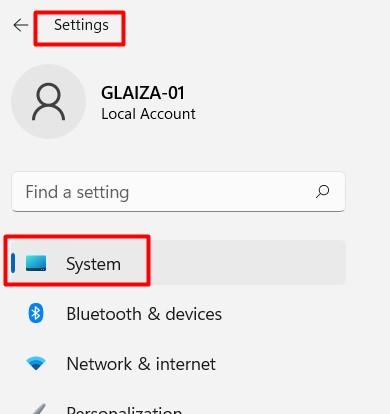
4. 在“系统”页面上,在页面左侧查找右侧带有旋钮的矩形小图像。在它旁边,你会看到这个词“电池”;点击它
更多阅读:如何修复 Microsoft 兼容性遥测高 CPU 使用率
5. 在出现的菜单顶部,您将看到以蓝色突出显示的“查看哪些应用程序正在影响您的电池寿命”;也点击那个
6. 耗电最多的应用程序将位于出现的菜单列表的顶部;单击其名称
7. 当您执行此操作时,将出现一个下拉菜单,其中包含一个复选框,其中显示,“让Windows决定这个应用程序何时可以在后台运行。”单击该框删除其中的复选标记。
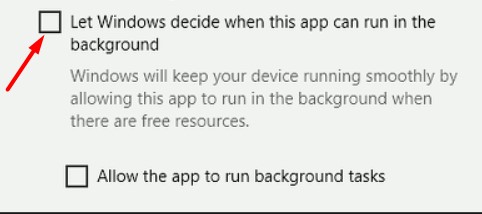
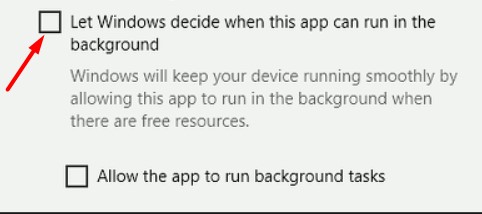
8. 接下来,将出现另一个下拉菜单,其中有一个复选框,上面写着“减少应用程序在后台时可以执行的工作。”让它保持活动状态。如果没有突出显示带有复选标记,单击该框放入一个。
9. 对尽可能多的高耗电量应用程序重复此操作。
对网络浏览器的影响
如果任务管理器报告 Google Chrome 使用非常高的电量,您应该减少应用程序中打开的选项卡数量。为此:
1. 将光标移动到谷歌浏览器图标代表您打开的应用程序的实例。下一个,单击该图标
2. 再次将光标移至 Google Chrome 页面顶部,然后查找“x”s在页面上
3.单击任意 x 关闭页面它引用的
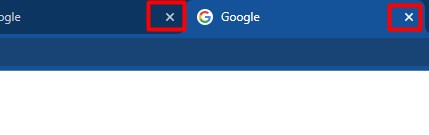
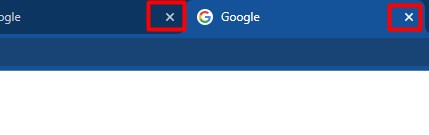
4. 再次打开任务管理器并检查 Google Chrome 使用了多少电量。如果它仍然太高,您可以使用刚才描述的方法关闭更多选项卡
最后的注释
如果您仍然担心警告消息,可以通过多种方法来解决耗电量非常高的程序的问题,包括使用故障排除功能和更改系统设置。
常见问题
过高的用电量会导致什么?
如果笔记本电脑或计算机上的各种程序使用的电量过高,可能会导致笔记本电脑或计算机过热。此外,如果笔记本电脑或计算机的内部组件暴露在过多的热量下,特别是处理单元和硬盘驱动器,它们可能会损坏。此外,持续过热会缩短笔记本电脑电池的使用寿命。


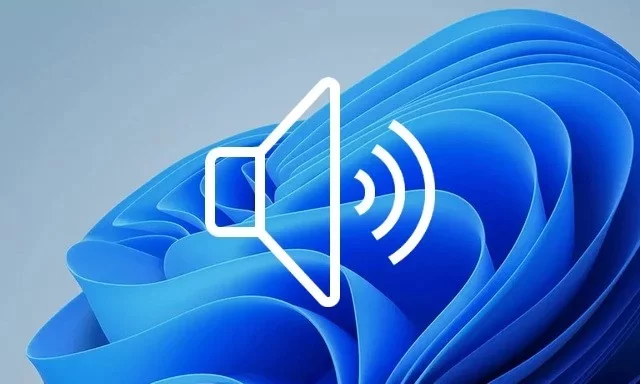
![如何在没有 TWRP 的情况下安装 Magisk [指南]](https://pfrlju.com/statics/image/placeholder.png)




![如何解决 OmeTV 无法工作的问题 [7 种方法]](https://pfrlju.com/tech/avilas/wp-content/uploads/cache/2025/04/fortniteunabletologin.jpg)
![如何更改三星手机上的位置 [最新指南]](https://pfrlju.com/tech/avilas/wp-content/uploads/cache/2025/12/change-location-on-samsung-phone.jpg)

![下载 Realme X2 库存壁纸 [FHD+]](https://pfrlju.com/tech/adelia/wp-content/uploads/2019/09/Realme-X2-Wallpapers.jpg)
